Ushbu yozuvga izoh: 42
Salom aziz o'quvchilar, bugun men sizga ko'rsatmoqchiman qanday sinov qilish kerak qattiq disk va bizga yordam ber, lekin singanlarga qaraganda aniqroq bo'lishi kerak.
Agar siz Windows-dan dastur izlayotgan bo'lsangiz, unda siz vaqtni behuda sarflaysiz! Sinash uchun dastur qattiq diska faqat sinov qila oladi, lekin qattiq diskni singan qismlardan tuzatmaydi. Va bu dastur qattiq diskni sinab ko'rish va tuzatishga qodir.
Odamlar qattiq diskda axborot uzatishni boshlaganida, bunday muammolarni tez-tez uchrataman, kompyuter sekinlashib, to'xtab qoladi va keyin uskunani sinash zarur. Albatta, sizga kerak bo'lgan birinchi narsa, lekin agar u yaxshi bo'lsa, deyarli qolgan qismi qattiq diskka tushadi.
Shunday qilib, sizga yordam beradigan dasturni ko'rib chiqing. HDAT2 versiyasi 4.53 ni ko'rib chiqaman, bu menga ko'p marta yordam berdi va men uchun emas, balki men sizga maslahat bermayman.
Ishni boshlash uchun dasturni yuklab oling va USB flesh-haydovchiga yoki haydovchiga yozing, maqolada ko'rib turganingizdek:
Endi bepul rasmni yuklab oling qattiq disklarni sinov va mustahkamlash dasturlari:

Qattiq diskni sinash dasturi
Umuman olganda, agar yozsalar, biz boshlaymiz ... I Hirenning boot CD 15.1, shunga o'xshash edi:





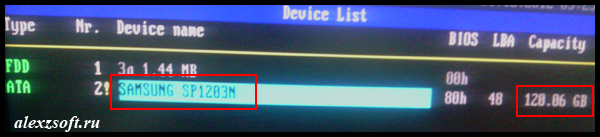

Endi biz yomon tarmoqlarni tekshirish va ta'mirlashni tanlaymiz (singan tarmoqlarni sinab ko'rish va tuzatish).
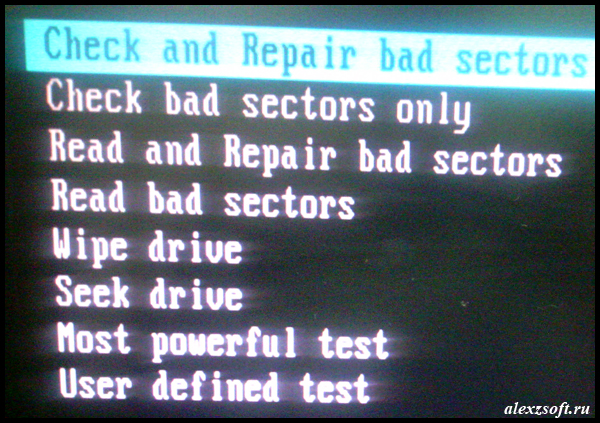
Dastur sinovdan o'tadi, bu taraqqiyot qiziqish sifatida ko'riladi.

Agar butunlay ko'k rangli bo'lsa, unda yaxshi, agar bo'lmasa, yaxshi bo'lsa, zarar dasturiy ta'minot bo'ladi uchun dastur qattiq sinov Disklar barchasi muvaffaqiyatli tuzatadi. Aks holda, yangi qattiq disk sotib olishingiz kerak bo'ladi.
Qattiq disklarni xatolikka yo'l qo'ymadim va qattiq disklarni sinab ko'rish uchun dastur quyidagi natijani berdi:
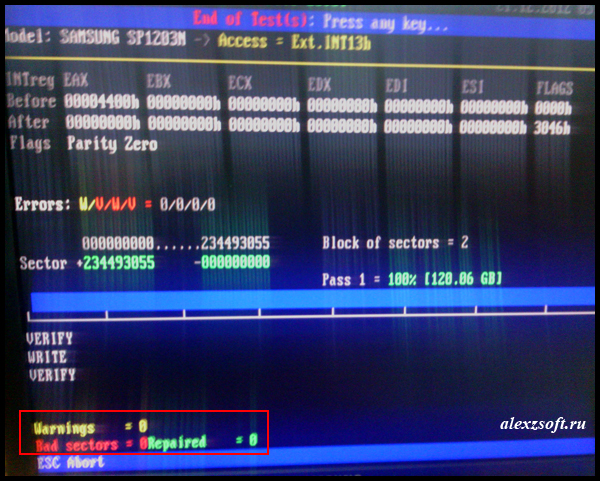
Sariq xujayralar sektorning tezkor ishlamay qolishi haqida ogohlantirmoqda qattiq disk ularning 0 tasi.
Qizil hujayralar, bu sektor ham buzuq.
Va shunga ko'ra, yashil hujayralar, bu tarmoqlar 0dan beri tuzatilgan singan bo'lganlar yo'q edi.
Bu shunday bo'lishi kerak juda yaxshi disk.
Mana shu, men bir narsani aytaman qattiq disklarni sinash uchun eng yaxshi dastur Har bir insonning o'zi bor, lekin men ulardan foydalanishni tavsiya etdim. Ko'pincha u menga yordam bergan, hatto menga yordam bergan.
Hammaga salom! Ba'zan kompyuterning sekin ishlashi va uning muzlashi qattiq diskdagi xatoliklarga (HDD) bog'liq. Bugungi kunda biz qattiq diskka bunday xatoliklarni tekshirib chiqamiz va ularni tuzatish uchun qo'limizdan kelganini qilamiz. Buning uchun standart asboblar sifatida foydalanaman operatsion tizim, va uchinchi tomon dasturi Victoria nomi bilan.
Diskni standart Windows vositalari yordamida tekshirib chiqamiz.
Biz kompyuterni kiritamiz va tekshirmoqchi bo'lgan diskni tanlang. Keyinchalik, bu diskda o'ng tugmasini bosing va "Xususiyatlar" ni tanlang.
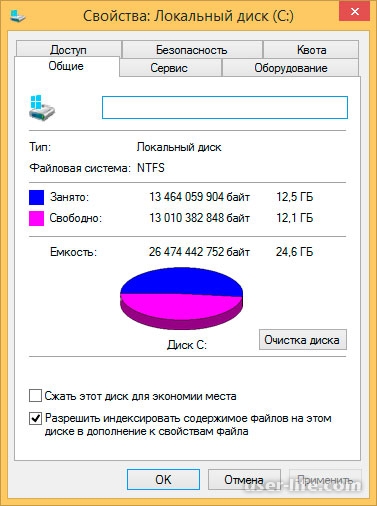
Bu erda "Asboblar" yorlig'ini tanlab, "Tekshirish" tugmasini bosing.
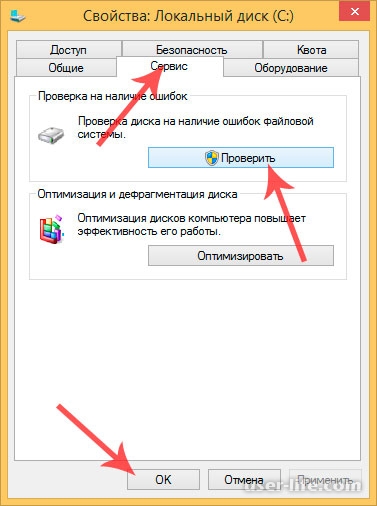

Ushbu oynani to'ldirgandan so'ng:
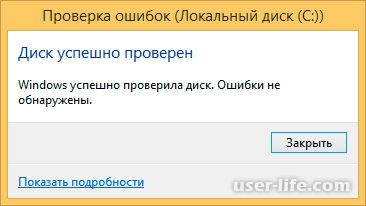
Agar sizda yettita bor bo'lsa, unda "Run Check" ni bosgandan so'ng tizim drayveri, oyna ochiladi,

"Vaqtni ko'rish" tugmasini bosing. Shundan so'ng, kompyuterni qayta ishga tushirishingiz kerak va u qattiq diskni xatoliklar uchun avtomatik ravishda tekshiradi. Shu nuqtada, kompyuter tugagandan so'ng, siz hech qanday narsaga tegib turishingizga hojat yo'q, tanish bir stol ko'rasiz. Ammo, yana bir bor, bu Windows 7 o'rnatilgan foydalanuvchilar uchun.
Viktoriya dasturidan foydalangan holda diskda xatoliklarni tekshiramiz
Viktoriya - juda foydali va funktsional foyda, uning yordamida tekshirish mumkin qattiq disklar Seriya bobokalonimiz va IDE xatolar. Dastur o'z turlaridan eng yaxshisidir, shuning uchun biz uni haqiqiy texnikani baholash uchun ishlatamiz qattiq holat disk.
Birinchidan, Viktoriya rasmini sayt muallifi http://www.ihdd.ru/victoria saytidan yuklab olishingiz kerak. Ushbu arxivni yuklab oling va oching va rasmni ko'ring,
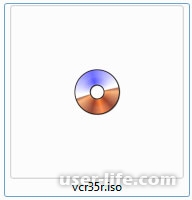
Endi bu tasvirni diskka yozishingiz kerak. Qanday qilib bilmasangiz, maqolani o'qib chiqishingiz mumkin. Ushbu diskdan yuklashdan so'ng yuklash rejimini tanlang (birinchi variant)
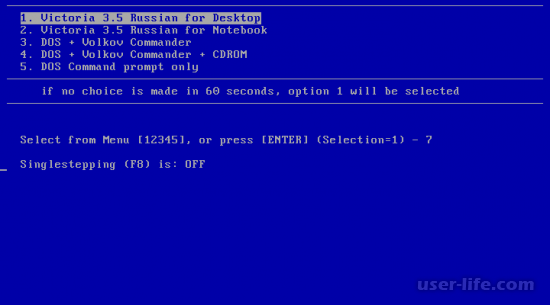
Dastur interfeysi boshlanganda, dastur avtomatik ravishda qattiq diskni topishi uchun F2 tugmachasini bosing. Agar bu bo'lmasa, diskni qo'l bilan majburlash kerak. Klaviaturadan P tugmasini bosing. Agar kompyuteringizda o'rnatilgan SATA interfeysi bilan qattiq disklar mavjud bo'lsa, Port Selection menyusida Ext ni tanlang. PCI ATA / SATA. Yuqoriga yoki pastga harakat qilish uchun klaviaturadagi tugmachani yuqoriga yoki pastga qarab tanlashingiz kerak, tanlov "Kirish" tugmachasi.
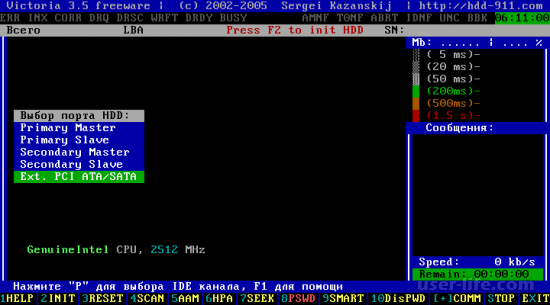
Tekshirmoqchi bo'lgan diskni tanlagandan so'ng. Buning uchun faqat raqamni kiriting va "Enter" ga bosing.
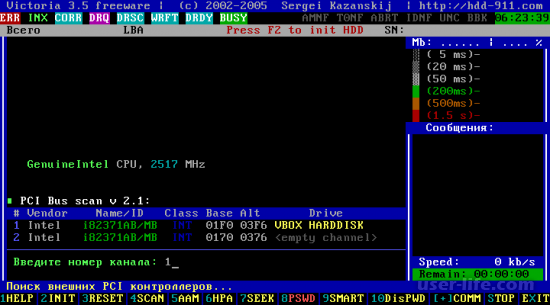
(banner_ssilki_tekst)
Shaxsan menda bu raqam bor. Diskimizning yuzasini tekshirish uchun F4 tugmasini bosing. HDD skanerlash menyusi oynasi ochiladi, bu erda biz diskni tekshirish parametrlarini aniqlaymiz. Dastur avtomatik ravishda siz boshidan (0) oxirigacha (29360128) ko'rishni buyuradi. Bu erda hech qanday narsaga tegmaymiz. Lineer o'qish, chunki uning yordamida diagnostika imkon qadar tez va tez amalga oshiriladi. BB = Advanced REMAP Men tanlovni tavsiya qilaman, chunki ushbu rejimdagi cheklash yuqori sifatli bo'ladi va xatolar ma'lumotlar yo'qolishi bilan avtomatik ravishda tuzatiladi. "Enter" tugmasini bosing
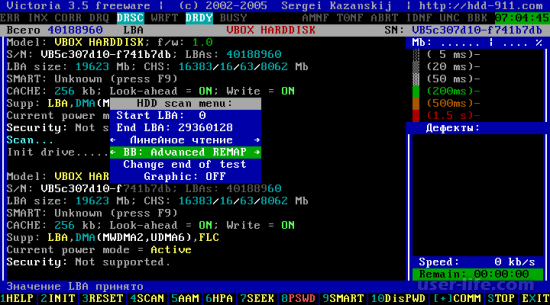
Ushbu nuqtada, qattiq disk "yomon" maydonlarni tuzatish bilan taranacaktır. Vaqti-vaqti bilan, bu jarayon qancha davom etishini aytish mumkin emas. Qattiq diskning hajmiga va tezligiga qarab o'n minutdan o'n soatgacha davom etishi mumkin.
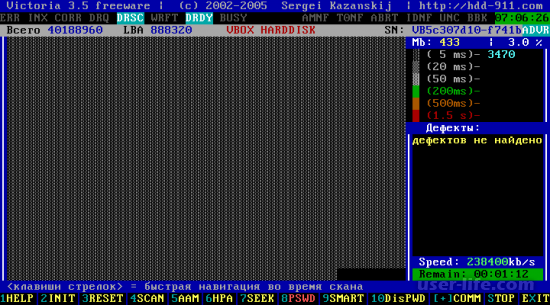
Vaqt o'tishi bilan diskni DVD-ROMdan chiqarib oling va tizimni qayta ishga tushiring.
Yuqoridagi usullar qattiq nazorat xatoliklarni tuzatish va ularni tuzatish eng samarali hisoblanadi, shuning uchun ularni ishlatish va do'stlaringizga tavsiya etish.
Agar siz biron-bir muhim faylni o'chirsangiz, ular umidsizlikka tushmang, chunki ular mumkin. Omad tilaymiz!
 Juda tez-tez kompyuter yoki tizza kompyuter qattiq diskdagi xatolar va muammolar bilan bog'liq. Ushbu maqolada biz qattiq diskni qanday qilib sinab ko'rishni aniqlaymiz windows vositalari va ushbu dastur uchun maxsus mo'ljallangan.
Juda tez-tez kompyuter yoki tizza kompyuter qattiq diskdagi xatolar va muammolar bilan bog'liq. Ushbu maqolada biz qattiq diskni qanday qilib sinab ko'rishni aniqlaymiz windows vositalari va ushbu dastur uchun maxsus mo'ljallangan.
Standart asboblar bilan xatolar tekshiring
Ushbu usul Windows XP, Vista, 7, 8 va 10 uchun teng darajada samarali. Buning uchun:
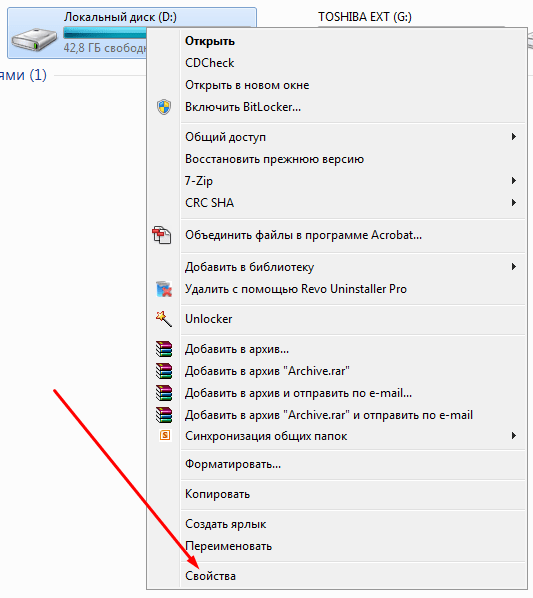
Agar "Windows hozir ishlatilayotgan haydovchilarni tekshira olmaydi" xabarnomasi paydo bo'lsa, siz "Scan Schedule" ni bosishingiz kerak.
Shunday qilib, biz endi qayta boshlashni boshlaymiz va sistema boot etilganda, BIOS orqali ishlaydigan va ommaviy axborot xatolarini tuzatuvchi bir sinov bajariladi. Uning uzunligi 2-3 minutdan soatga qadar, qattiq diskning xususiyatlari va uning imkoniyatlariga qarab bo'lishi mumkin.
Qattiq diskni buyruq satrida xatolarga tekshirish
Internet saytlarini ishga tushirish uchun quyidagi bosqichlarni bajaring: Ishga tushirish / Barcha Dasturlar / Standart / Buyruqning so'rash bo'limiga o'ting. Sichqoncha ustiga o'ng tugmasini bosing va "Administrator sifatida ishga tushirish" tugmasini bosing.
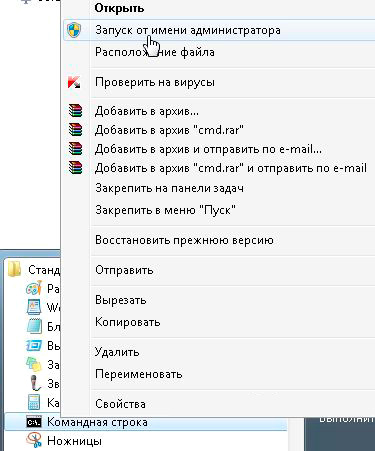
Ko'rsatilgan oynada "chkdsk partition_drive: test_parameters" buyrug'ini bajaring. Buni yodda tutish kerak ushbu usul faqat FAT32 yoki NTFS formatlangan disklar bilan ishlaydi.
Buyruqning misoli sifatida "chkdsk C: / F / R" ni keltirib chiqarasiz. Uning mohiyati quyidagicha:
- Xatolar C bo'limida tekshiriladi;
- Aniqlangan muammolar avtomatik ravishda tuzatiladi (bu parametr F mas'uldir);
- Buzilgan tarmoqlar tekshiriladi va axborot qayta tiklanadi (parametr R);

Tizim tomonidan ishlatilayotgan haydovchi tashxis qilishni xohlasangiz, sizga maxsus xabar keladi. Kompyuterni keyingi ishga tushirish vaqtida sizdan skanerdan o'tkazish talab qilinadi. Bunga rozilik bildirish uchun Y tugmasini bosamiz, rad qilish uchun - N. Tekshiruv natijalari bo'yicha siz tasdiqlangan ma'lumotlar, miqdor zarar etkazilgan tarmoqlar va xatolar topdi.
Parametrlarning to'liq ro'yxatini olish uchun chkdsk-ni parametr sifatida savol belgisi bilan ishlating. Ammo siz xatolar va tarmoqlar uchun muntazam tekshirishni talab qilsangiz, yuqoridagi ma'lumotlar siz uchun etarli bo'ladi.
![]()
Ko'rib chiqish paytida topilgan xatolar har doim ham tezda tuzatilmasligi mumkin, ehtimol, bu o'sha vaqtda ishlaydigan dastur bilan bog'liq. Bunday holatda siz drayverni darhol skanerdan o'tkazishingiz kerak: u ishdan ajralib qoladi, diagnostika bajariladi va u orqaga ulanadi. Buning uchun siz kirishingiz kerak buyruq satri "Chkdsk C: / f / offlinescanandfix" (C: haydovchi bo'limi). Agar uning uzilishi imkoni bo'lmasa, sinov eng yaqin rebootda amalga oshiriladi.

Agar kerak bo'lsa, tekshirishdan keyin tekshirish jurnalini tekshirish imkoniyati mavjud. Buning uchun sizga kerak:
- Windows jurnallari / ilovalariga kirish;
- Ilova / Qidiruv bo'yicha o'ng tugmasini bosing;
- Chkdsk so'zini qidirish;

Dasturlarni sinovdan o'tkazish
Albatta, yuqoridagi usul har doim ham samarali emas. Shuning uchun biz Victoria kabi bir qancha dasturlarni ko'rib chiqamiz. Ular sizning kompyuteringiz yoki tizza kompyuteringizga qattiq diskning holatini batafsil tahlil qilish imkonini beradi.
Viktoriya
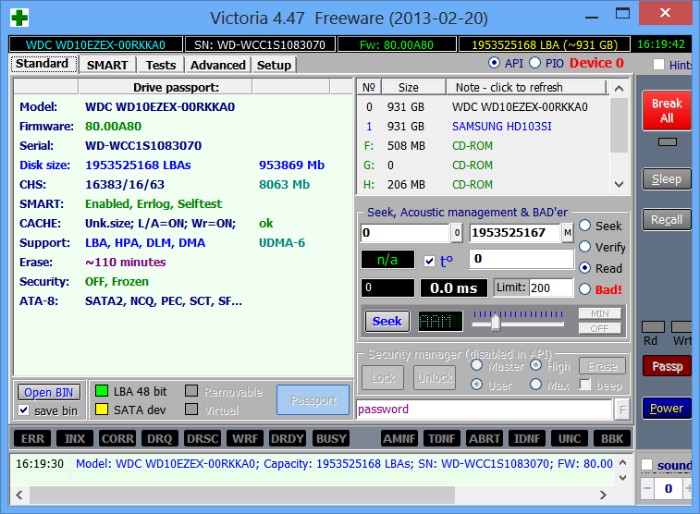
Qattiq diskni diagnostika qilish va sinash uchun yordamchi. Bu sizga nafaqat o'z ishining muammolarini aniqlashga, balki ularni bartaraf etishga ham yordam beradi.
Dasturning bir qator afzalliklari va foydali vazifalari mavjud:
- Qattiq diskning pasportini o'qiydi va batafsil ma'lumot beradi;
- 5 diagnostika tartibi;
- Xatolarni bartaraf etish;
- Barqaror bo'lmagan joylarni ko'rsatadi;
- Qusurlarni yashiradi;
- Ommaviy axborot vositalarining ishlashini taxmin qiladi.
Victoria bugungi kunda eng yaxshisidir. Buzilgan tarmoqlar bilan bog'liq muammolarni bartaraf etish va har qanday turdagi qattiq diskni tezkor ish sharoitiga olib chiqish mumkin.
HDD regenerator

Drayvlarda vaziyatni aniqlash va muammolarni bartaraf etish bo'yicha eng samarali dasturlardan biri. Siz tanlangan qurilma SMARTning joriy holati va uning ustidan to'liq nazorat qilish haqida ma'lumot olish imkonini beradi.
Asosiy imkoniyatlar orasida quyidagilar aniqlanishi mumkin:
- Oddiy va intuitiv interfeys;
- To'liq xavfsizlik;
- NTFS va FATni qo'llab-quvvatlash;
- Dastlab ko'rish rejimi;
Real vaqtda HDD monitoringi;
Ya'ni, regenerator yordamida qattiq diskni iloji boricha samarali ravishda sinab ko'rishingiz mumkin.
TestDisk

Drayvlarning holati va sinovini aniqlash uchun mo'ljallangan. Oddiy tashxisdan tashqari, u ham aniqlanadi singan tarmoqlari va topilgan barcha xatoni tuzatadi. Uning asosiy vazifalari quyidagilardan iborat:
- Qattiq diskning joriy holatini tahlil qilish;
- Singan tarmoqlarni qidirish;
- O'chirilgan qismlarni qayta tiklash;
- MFT tuzatish;
Tashqi qattiq disklarni tekshirish;
Bundan tashqari, yordamchi dastur o'chirilgan fayllarni qayta tiklash bilan bog'liq bo'lgan boshqa funktsiyalarga ham ega.
Hitachi Drive Fitness testi
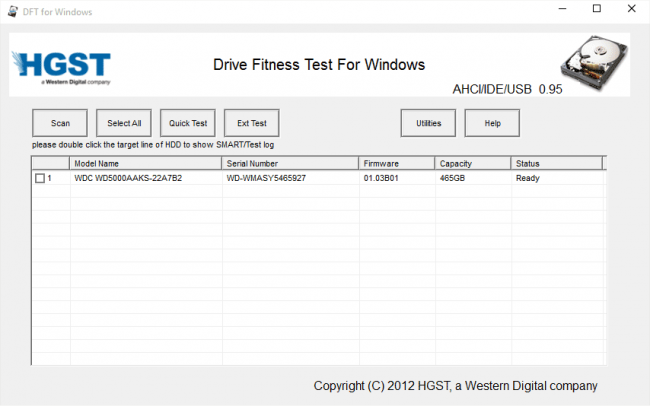
Saqlash qurilmalarida muammolarni aniqlash va tuzatish uchun mo'ljallangan toza dastur. Har qanday haydovchiga tashxis qo'yish mumkin, chunki u universaldir. Shu bilan birga, qattiq diskning joriy holatini tezda topib, u haqida qo'shimcha ma'lumot olishingiz mumkin.
O'z ichiga oladi.






